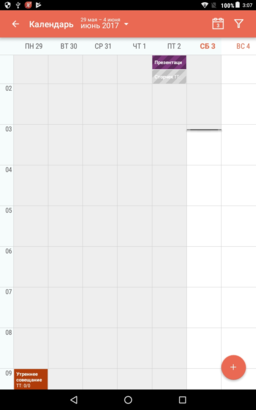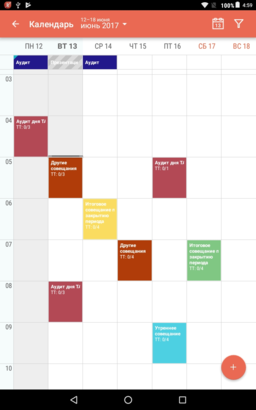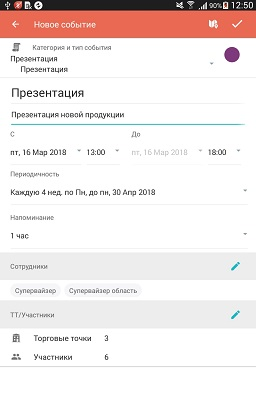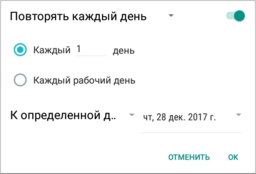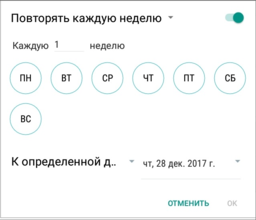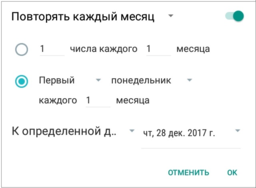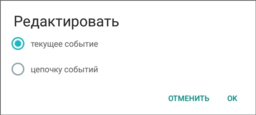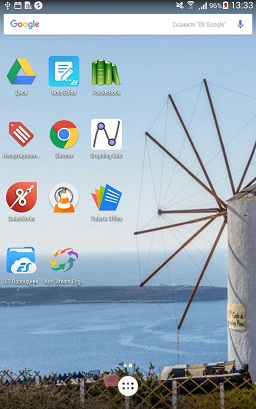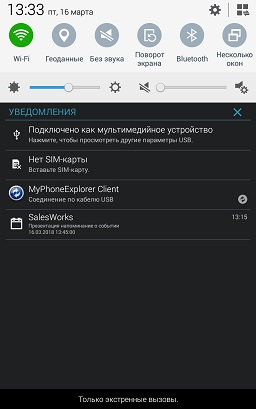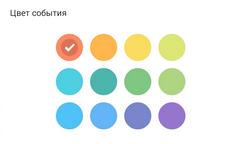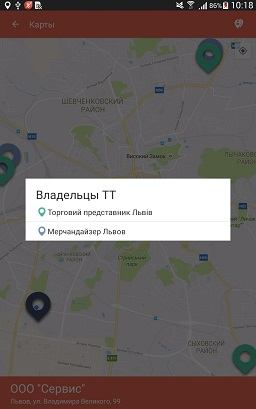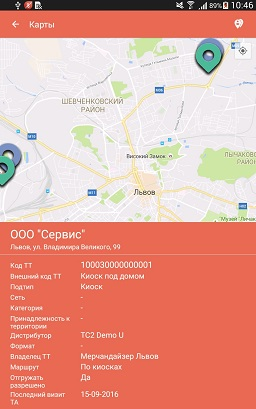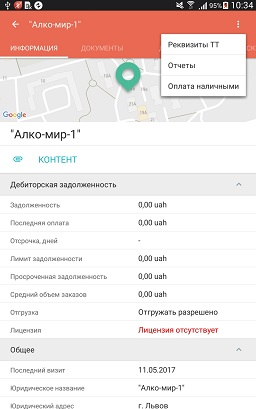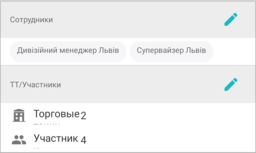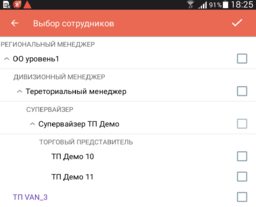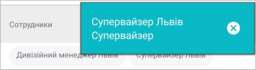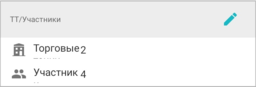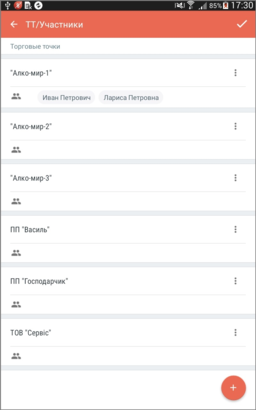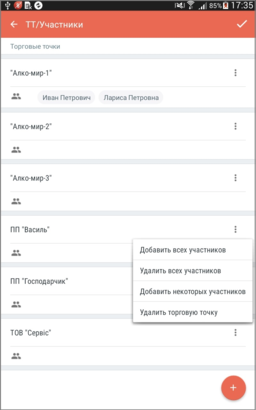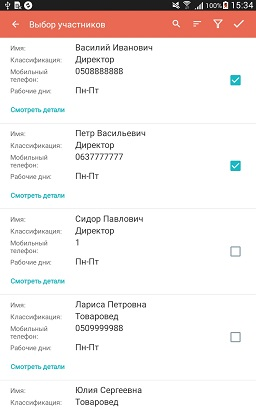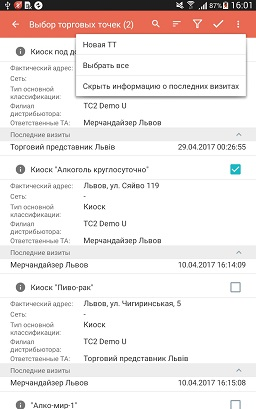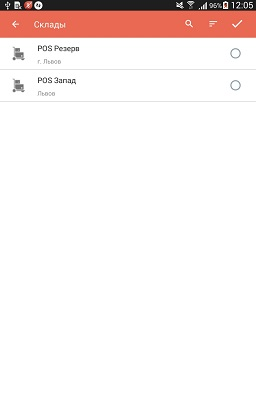Основной единицей календарного планирования в
календарном режиме работы Модуля руководителя является событие. Событием может быть визит в торговую точку с проверкой, совещание, конференция, поздравление коллеги с днем рождения, а также другие события, требующие планирования и выполнения.
Основной формой при работе в календарном режиме работы является форма
Календарь. В текущем разделе описана процедура планирования событий. Процедура выполнения событий описана в разделе
Мастер выполнения событий.
Каждое событие имеет свои временные рамки и должно быть отнесено к определенным
категории и типу. Тип параметров события на
Центральном модуле определяет место его проведения и количество участников события. Также существует возможность создавать события без указания торговых точек и участников.
Событие предполагает выполнение пользователем
Мобильного модуля определенного набора
активностей.
Планирование событий на Центральном модуле [Наверх]
На уровне Центрального модуля доступны справочники Планирование событий и Группы сотрудников. С помощью справочника Планирование событий возможно планировать события, которые после синхронизации доступны группам сотрудников на Модуле руководителя. Данная форма сохраняет данные по запланированным типам событий на каждый месяц и на каждую группу сотрудников.
Система отображает в календаре события, которые создаются на Центральном модуле, иначе, чем созданные пользователем непосредственно на Модуле руководителя:
-
еще не выполненное событие - иконка серого цвета в косую полоску 
-
выполненное событие - иконка цвета по типу объекта в косую полоску 
|
|
Если в категории события на закладке Характеристики типов объектов указан Объект ТТ, то событие считается не готовым к выполнению и отображается с соответствующим маркером, который указывает на необходимость дополнения атрибутов события.
Пользователь Модуля руководителя не может удалять на мобильном устройстве события, которые запланированные на Центральном модуле. Логика отображения перепланированных на Центральном модуле событий описана в справочнике Планирование событий.
|
Планирование событий на Модуле руководителя [Наверх]
|
|
Пользователь может Открыть форму создания/редактирования события на экранной форме Календарь двумя способами: -
Нажать дважды на ячейке календаря, соответствующей дню проведения события. Этот способ используется при необходимости создать событие на конкретную дату позднее текущего дня. После первого нажатия на ячейке появится значок выбора даты  . Повторное нажатие на ячейку откроет форму Новое событие. -
Нажать на значок Новое событие  на инструментальной панели экранной формы. Этот способ используется для создания события текущего дня.
На каждом событии система отображает количество посещенных торговых точек и общее количество торговых точек в событии в формате: ТТ:3/4.
|
Система блокирует создание событий в прошедшем времени. При попытке создания система отображает сообщение об ошибке.
|
|
Событие можно копировать или переносить на будущее время методом drag&drop. После перетаскивания необходимо выбрать одно из действий (Копировать или Перенести)
|
Пользователь не может перенести события:
-
-
если в событии выполнялась хоть одна сессия (визит в торговую точку с выполнением активностей)
Форма Новое событие предназначена для создания нового события.
|
|
Выпадающий список Категория и тип события позволяет выбрать значение из справочника Категории событий Центрального модуля. При выборе списка приложение отображает дерево категорий и типов событий в развернутом виде. Система сортирует записи в выпадающем списке Категория и тип события в алфавитном порядке. Система осуществляет сортировку по названиям категорий, а также внутри каждой категории по названиям типов.
Поле Название события содержит название события и может быть заполнено вручную или системой автоматически: на уровне Центрального модуля для выбранного Типа события должно быть заполнено поле Название события по умолчанию. Пользователь может редактировать установленное по умолчанию название события.
Поле Описание позволяет указать описание к событию.
Поля С и До позволяет указать дату начала и окончания события.
|
В поле Периодичность пользователь может задавать периодичность события по конкретным параметрам. Параметры для выбора активируются при включенном чекбоксе в правом верхнем углу окна. Выключенный чекбокс - для одиночных событий.
По умолчанию устанавливаются следующие характеристики:
-
Начальная дата - дата начала события
-
Конечная дата - в зависимости от параметров: если нет даты завершения - принимается дата конца текущего года; окончание после "n" повторов не позже конца текущего года; пользователь сам указывает дату, но не позже конца текущего года
Форма меняется в зависимости от выбора одного из следующих условий:
|
|
При выборе условия Повторять каждый день событие будет повторяться с ежедневной цикличностью.
Для события можно задать регулярность по конкретным дням (числом) или по всем рабочим дням с помощью отметки.
Выпадающий список позволяет определить повторяемость события по следующим значениям:
|
|
|
При выборе условия Повторять каждую неделю событие будет повторяться с еженедельной цикличностью.
Для события можно задать регулярность по неделям, Каждую "n" неделю, а также указать конкретные дни этой недели.
Выпадающий список позволяет определить повторяемость События по следующим значениям:
|
|
|
При выборе условия Повторять каждый месяц событие будет повторяться с ежемесячной цикличностью.
Для события можно задать регулярность по месяцам, "n" числа каждого "n" месяца, или по следующим критериям из выпадающих списков:
|
Выпадающий список позволяет определить повторяемость события по следующим значениям:
|
|
Редактировать можно как Текущее событие, так и Цепочку событий.
При выборе редактирования Текущего события открывается окно редактирования для обычного события и все изменения будут касаться только его.
При выборе редактирования Цепочки событий открывается окно редактирования параметров периодичности и все изменения будут применяться ко всем событиям, начиная из текущего. Предыдущие события остаются неизменными.
|
Перемещение возможно только для текущих событий, но не для цепочки событий.
Сохранение событий возможно на определенный срок, с определенной длительностью и по определенным дням.
При удалении периодического события нужно указать, что именно будет удалено: Текущее событие или Цепочка событий.
Поле Напоминание позволяет пользователю активировать напоминания о событии. При активации напоминания, в назначенное время система отобразит нотификацию в панели быстрого доступа, которая сопровождается дефолтным звуковым сигналом для уведомлений.
Пользователю доступны следующие значения при работе с выпадающим списком Напоминание:
-
-
0 минут (непосредственно во время начала события)
-
-
-
-
-
-
-
-
-
-
-
-
-
-
-
-
-
-
-
-
-
-
-
Пользователь может редактировать набор торговых точек и участников события до полного выполнения события. Условие выполняется только для тех торговых точек,
В
Модуле руководителя предусмотрено цветовое оформление каждого события. Значок
Выбор цвета 
по умолчанию
белый.
Задавать цвет для определенного типа события можно двумя способами:
-
на мобильном устройстве с помощью формы
Цвет события. Пользователь может изменить цвет оформления события, но отменить его полностью (вернуть значение, установленное по умолчанию) нельзя.
-
на центральном модуле, процедура детально описано в разделе
Модуль руководителя. Категории событий. При выборе типа события значок автоматически принимает заданный цвет. При этом у пользователя остается возможность изменить предустановленный цвет вручную.
На
Центральном модуле пользователь может опеределить какие атрибуты категорий и типов событий являются
обязательными для заполнения при создании события на уровне
Модуля руководителя. Если пользователь попытается сохранить создаваемое событие без заполнения всех обязательных атрибутов, приложение отображает предупреждающее сообщение, а событие не будет сохранено пока не будут заполнены все обязательные атрибуты.
В событийной модели пользователь планирует событие определением подмножества Торговых точек для события с общего доступного списка торговых точек. Событие с типом ТТ + Участники может быть выполнена только при условии выбора одного или нескольких участников. В противоположном случае завершить процедуру будет невозможно.
Расширение списка избранных для события торговых точек автоматически добавляет всех участников, которые отвечают за эту торговую точку. При этом удаление торговой точки подразумевает удаление ее участников.
При выполнении события в определенной Торговой точки используется аналогичный принцип использования участников события – в перечне участников выполняемого события доступны только те участники, которые имеют привязку к торговой точке события.
При щелчке на кнопке Показать на карте система выводит форму Карты.
|
|
На карте система отображает индикаторы торговых точек, выбранные в пункте ТТ/Учасники.
При нажатии на кнопку  Легенда Легенда система отображает окно Владельцы ТТ. В окне отображается перечень ответственных за торговые точки торговых представителей и цветные маркеры для ТТ каждого владельца.
Кнопка  Центрирование Центрирование фокусирует карту на текущем местоположении пользователя. |
|
|
При нажатии на маркере торговой точки на карте отображается всплывающее окно содержащее краткую информацию о торговой точке (фактические название и адрес). При повторном нажатии отображается расширенный набор реквизитов Торговой точки:
-
-
-
-
-
-
-
-
Принадлежность к территории
-
-
-
-
-
-
|
Форма Торговая точка - подробно [Наверх]
Детальная информация о торговой точке отображается на форме Торговая точка - подробно.
Форма Торговая точка - подробно открывается следующими способами:
-
нажатием кнопки Информация на форме Выбор торговых точек;
-
-
|
|
Контекстное меню формы содержит следующие пункты:
Пункты Заявка на редактирование ТТ и Заявка на деактивацию ТТ присутствуют в контекстном меню, если на Центральном модуле включена опция 415 - Формирование территорий.
|
|
Параметры > Глобальные параметры > Формирование территорий (415)
|
В форме система отображает вкладки:
|
|
|
Пользователи > Профили пользователей ММ > Закладки в карточке ТТ
|
В форме Торговая точка - подробно пользователь также может просмотреть контент, который относится к торговой точке.
Вкладка Информация формы Торговая точка - подробно отображает набор реквизитов в виде групп. По умолчанию система предоставляет группы в развернутом состоянии. Система запоминает состояние группы (свернутое или развернутое) и отображает его при следующих визитах.
Состав реквизитов определяется в справочнике
Профили пользователей мобильных устройств. В закладке
Торговые точки этого справочника также задается право для редактирования пользователем набора реквизитов для отображения на мобильном устройстве.
В нижней части формы присутствуют разделы Сотрудники и ТТ/Участники с возможностью привязки соответствующих элементов.
|
|
Раздел Сотрудники доступен для редактирования в любой момент создания события.
Раздел ТТ/Участники доступен для редактирования после выбора категории и типа события и позволяет привязывать торговые точки и/или участников. Состав атрибутов определяет Тип события. |
Система позволяет пользователю
Модуля руководителя при создании или редактировании события выбрать одного или нескольких сотрудников как дополнительный атрибут события.
Сотрудники события - это
объекты оргструктуры (руководители и подчиненные всех уровней пользователя мобильного устройства). Выбранные для события сотрудники система использует для построения отчетности
Центрального модуля.
|
|
Нажатие на кнопку Редактировать  в разделе Привязки открывает форму Выбор сотрудников. Основное место на форме занимает иерархический список объектов оргструктуры, к которому относится пользователь Модуля руководителя. Список оргструктуры для пользователя открыт только на один уровень ниже, остальные объекты ниже недоступны.
|
Отметить себя при выборе объектов оргструктуры невозможно.
После выбора сотрудников и нажатия кнопки
Готово 
пользователь попадает на форму создания/редактирования события. Имена выбранных сотрудников отображаются в разделе
Сотрудники.
|
|
Нажатие на имени выбранного сотрудника открывает форму его просмотра/удаления. Форма содержит имя сотрудника, его уровень оргструктуры и командную кнопку Удалить  . . |
|
|
Возможность привязывать к событию торговые точки и участников устанавливается в справочнике Категории событий на закладке Характеристики типов объектов. |
|
|
Нажатие на кнопку Редактировать  открывает форму просмотра/редактирования события ТТ/Участников. Торговые точки и участники могут быть привязаны к событию отдельно или будучи связаны между собой. |
Для привязки
ТТ или
Участников по отдельности пользователь использует кнопку
Добавить  .
.
|
|
Если на уровне Центрального модуля для выбранной Категории события установлены два типа объекта (торговая точка и участник), то нажатие на кнопку Добавить откроет меню выбора торговых точек или участников.
Если для Категории события установлен один тип объекта, то нажатие на кнопку Добавить сразу откроет страницу выбора соответствующей ТТ или Участника.
На форме ТТ/Участники на позиции выбранной торговой точки присутствует контекстное меню  . При нажатии на него появляется выпадающий список: -
-
-
Добавить некоторых участников
-
|
Если на уровне
Центрального модуля для выбранного
типа объекта установлено значение флажка
Разрешить привязывать много объектов, на форме привязки будет доступен выбор более одного элемента. Если значение флажка сброшено, пользователь сможет привязать к событию только один элемент. Если элемент уже принимал участие в визитах, то надпись
Смотреть детали будет отображаться в голубом цвете.
При выборе торговых точек в верхней части формы приложение отображает количество отобранных для события торговых точек.
Контекстное меню формы Выбор торговых точек содержит пункты:
-
-
-
-
Показать/Скрыть информацию о последних визитах
Пункт Выбрать все заполняет все чекбоксы формы Выбор торговых точек.
Пункт Новая ТТ присутствует в контекстном меню, если на Центральном модуле:
-
выключена опция
Формирование территорий (415);
-
установлен флажок
Создание в справочнике
Профили пользователей ММ.
|
|
Параметры > Глобальные параметры > Формирование территорий (415)
Пользователи > Профиль пользователя ММ > Торговые точки > Создание
|
После выбора пункта
Новая ТТ отображается форма
Создание ТТ.
Пункт Показать/Скрыть информацию о последних визитах активирует/деактивирует отображение дополнительной строки из информацией про объект оргструктуры, который проводил последний визит в Торговую точку, а также дату и время выполнения визита.
Каждая Торговая точка содержит набор реквизитов:
-
-
-
Тип основной классификации
-
-
После привязки (выбора и нажатия кнопки
Готово 
) система отображает элементы на форме
ТТ/Участники.
Для выбранной торговой точки может быть привязано произвольное количество участников.
|
|
Для привязки участника к торговой точке необходимо чтобы между участником и торговой точкой была настроена возможность привязки в справочнике Участники. |
Если для привязанных торговых точек в базе данных зафиксированы координаты, эти
торговые точки можно просмотреть на
карте (кнопка
ТТ события на карте  )
).
Выполнить событие можно только в заданные для него временные рамки.
Созданное событие может быть отредактировано только при выполнении двух условий:
-
для события не проведено ни одного сеанса (выполнения)
-
после создания события не было проведено ни одной синхронизации
|
|
|
|
При создании или редактировании события с характеристикой типа объекта 4 - Склад POS-оборудования система заменяет раздел ТТ/Участники разделом Склады. |
|